Ondervragen
Probleem: hoe een kapot startmenu op Windows 10 Fall Creators Update te repareren?
Op 18 oktober heb ik een upgrade naar Windows V1709 uitgevoerd en nu is het Startmenu volledig kapot. Ondanks dat veel tegels en universele apps verdwenen zijn, reageren Start Menu en Cortana vaak helemaal niet meer. Druk op de Windows-toets reageert niet, dus om een app te openen, moet ik ernaar zoeken met zoeken (Windows + S). Elke keer dat ik Windows opnieuw moet opstarten om Start en Cortana te maken naar weer werken. Kan ik iets doen om dat op te lossen?
Opgelost antwoord
Microsoft heeft op 17 oktober Windows 10 Fall Creators Update uitgerold. Zoals verwacht, leidde de vierde grote update tot veel discussies onder Windows Community-leden. Helaas zijn de meeste van de momenteel ingediende opmerkingen en rapporten niet in het voordeel van Microsoft.[1]
Veel mensen mochten de Fall Creators Update (V1709) vanwege compatibiliteit niet downloaden[2] problemen. De anderen kunnen de update niet installeren omdat deze op een gegeven moment vastloopt of fouten retourneert (0x800F0922, 0x80245006, 0x80190001, enz.).
Deze problemen zijn echter niet zo irritant als ze worden vergeleken met het niet-reagerende of kapotte startmenu.
We hebben al een artikel gemaakt over ontbrekende apps en tegels in het startmenu, maar volledig kapot Start, die niet reageert, is nog niet aangepakt.
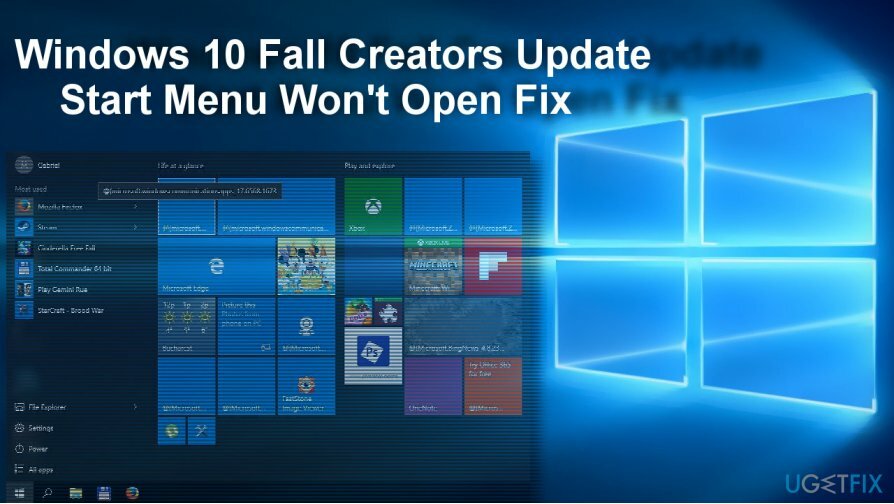
Volgens rapporten van mensen zijn direct na het installeren van de update veel Store-apps losgemaakt van het Startmenu en kunnen ze niet worden gestart. Ze verschijnen echter in de lijst Programma's en functies. Deze irritante storing eindigt vaak met een volledige niet-reageren van het Startmenu en een crash.
Klik op de bovenstaande link voor ontbrekende apps in het Startmenu. Als u een probleem tegenkomt wanneer het Startmenu helemaal niet reageert en de enige manier om sommige apps, panelen en functies te openen, is door ernaar te zoeken door te klikken op Windows-toets[3] + S sneltoets, kunt u de volgende fixes voor het startmenu proberen.
Hoe het kapotte startmenu te repareren sinds de update van Fall Creators
Om een beschadigd systeem te repareren, moet u de gelicentieerde versie van Reimage Reimage.
Het is belangrijk om te benadrukken dat Microsoft slechts twee functie-updates per jaar uitbrengt. Deze updates bevatten enorm veel veranderingen, verbeteringen en fixes, dus het is praktisch onmogelijk om de update perfect aan te passen aan miljoenen verschillende apparaten. We zijn er echter vrij zeker van dat alle grote bugs in de nabije toekomst zullen worden opgelost.
repareren 1. Installeer het beeldschermstuurprogramma opnieuw
Om een beschadigd systeem te repareren, moet u de gelicentieerde versie van Reimage Reimage.
- Als uw Startmenu momenteel wordt geopend, klikt u met de rechtermuisknop op Windows-toets en selecteer Apparaat beheerder.
- Uitbreiden Beeldschermadapters sectie en verwijder uw videoweergavestuurprogramma's (Intel en Nvidia).
- Navigeer vervolgens naar de website van de fabrikant en download de nieuwste versies van de stuurprogramma's.
- U kunt ook klikken op Acties tabblad aan Apparaat beheerder en selecteer Scannen op hardwarewijzigingen.
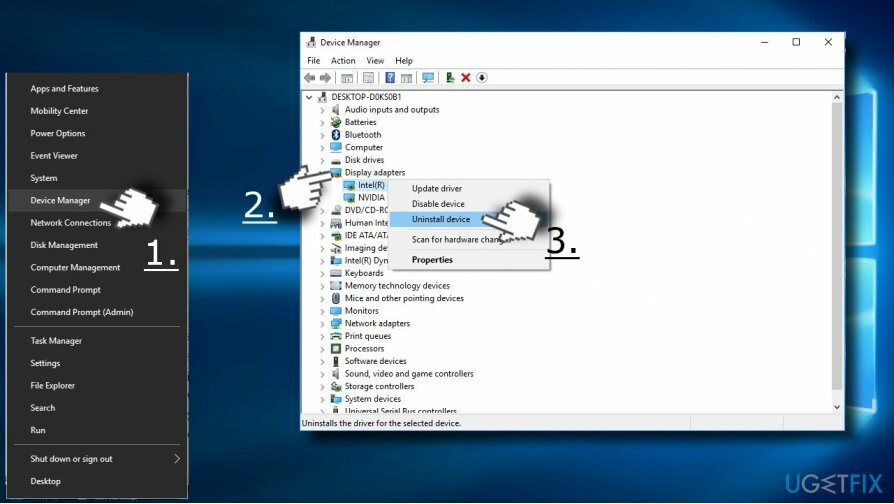
- Nadat de stuurprogramma's opnieuw zijn geïnstalleerd, start u het systeem opnieuw op.
repareren 2. Windows PowerShell uitvoeren
Om een beschadigd systeem te repareren, moet u de gelicentieerde versie van Reimage Reimage.
- Start het door met de rechtermuisknop te klikken op de Begin knop (rechtsklikfunctie zou nog steeds moeten werken) en typ powershell. Als het Start-menu niet wordt geopend, drukt u op de Windows-toets + S, typt u PowerShell.
- Klik met de rechtermuisknop op de PowerShell-optie en selecteer Als administrator uitvoeren.
- Wanneer het programma wordt geladen, typt u in Get-AppXPackage -Alle gebruikers | Foreach {Add-AppxPackage -DisableDevelopmentMode -Register "$($_.InstallLocation)\\AppXManifest.xml"} en klik Binnenkomen.
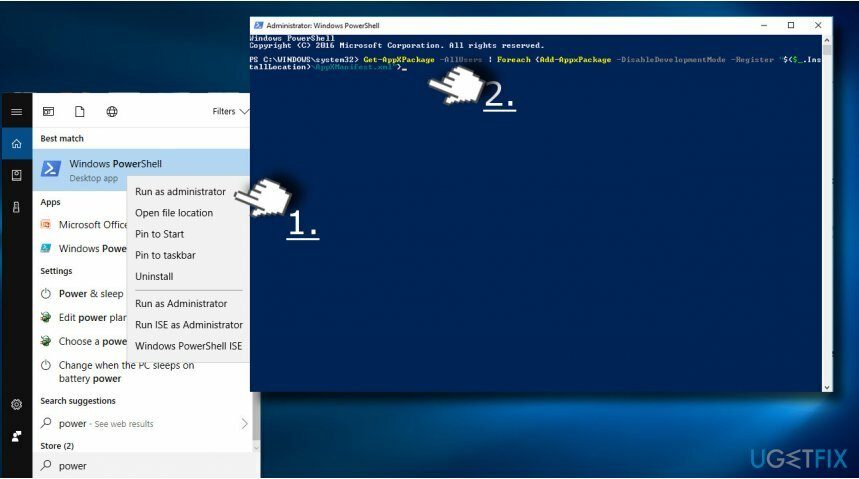
- Wacht tot het proces is voltooid en start de computer opnieuw op.
repareren 3. Windows Register-editor uitvoeren
Om een beschadigd systeem te repareren, moet u de gelicentieerde versie van Reimage Reimage.
- druk op Windows-toets + R en typ regedit, en druk op Binnenkomen.
- Vind de HKEY_CURRENT_USER\\Software\\Microsoft\\Windows\\CurrentVersion\\Explorer\\Advance sleutel.
Opmerking. Je mag gebruiken Volgende zoeken functie door Sectie bewerken te kiezen om de locatie sneller te vinden. - Binnenkomen HKEY in het dialoogvenster en u wordt doorgestuurd naar de map.
- Wanneer u het laatste punt van de aangegeven toets bereikt, zoekt u XAMLStartMenu inschakelen binnenkomst.
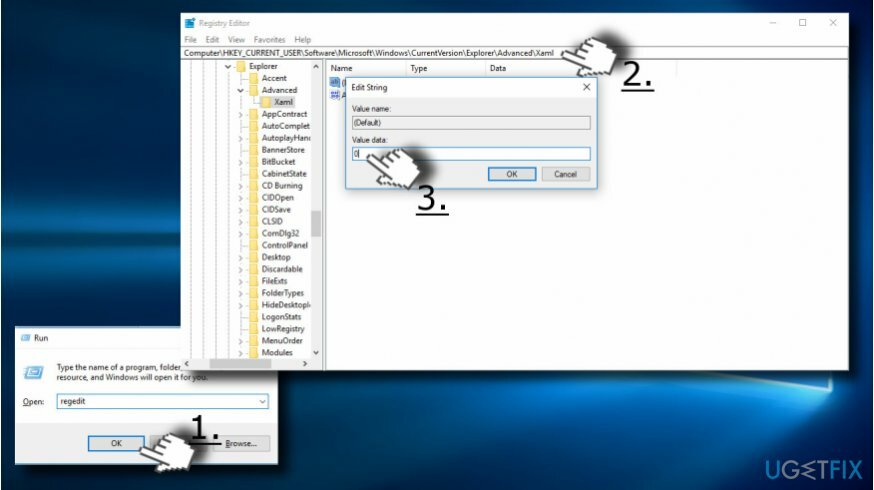
- Klik er met de rechtermuisknop op en selecteer Nieuw -> DWORD waarde.
- Wijzig de standaardwaarde in 0. Als het al op dit nummer is ingesteld, breng dan geen wijzigingen aan. Als je het hebt gewijzigd, klik je op oke.
- Sluit ten slotte de Windows Register-editor en start uw pc opnieuw op.
repareren 4. De update terugdraaien
Om een beschadigd systeem te repareren, moet u de gelicentieerde versie van Reimage Reimage.
Als geen van de bovenstaande methoden heeft geholpen en je de problemen met het startmenu op Fall Creators Update niet kunt uitstaan, kun je de update terugdraaien totdat Microsoft een patch uitbrengt.
- druk op Windows-toets + I en open Update & Beveiliging sectie.
- Klik op Herstel knop.
- Klik Begin knop onder Ga terug naar een eerdere build.
- Kies een optie of je wilt Bewaar mijn bestanden of Alles verwijderen.
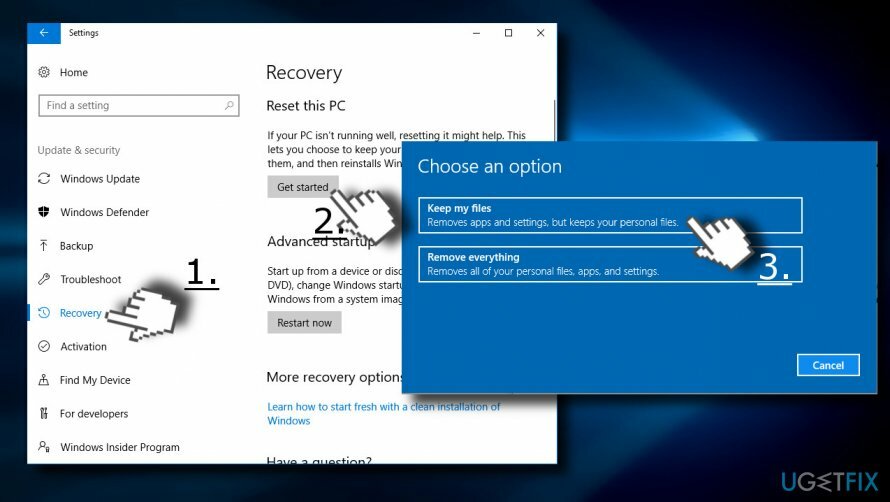
Herstel uw fouten automatisch
Het ugetfix.com-team doet zijn best om gebruikers te helpen de beste oplossingen te vinden om hun fouten te elimineren. Als u niet wilt worstelen met handmatige reparatietechnieken, gebruik dan de automatische software. Alle aanbevolen producten zijn getest en goedgekeurd door onze professionals. Hulpprogramma's die u kunt gebruiken om uw fout op te lossen, worden hieronder vermeld:
Bieden
doe het nu!
Download FixGeluk
Garantie
doe het nu!
Download FixGeluk
Garantie
Als je je fout niet hebt opgelost met Reimage, neem dan contact op met ons ondersteuningsteam voor hulp. Laat ons alstublieft alle details weten waarvan u denkt dat we die moeten weten over uw probleem.
Dit gepatenteerde reparatieproces maakt gebruik van een database van 25 miljoen componenten die elk beschadigd of ontbrekend bestand op de computer van de gebruiker kunnen vervangen.
Om een beschadigd systeem te repareren, moet u de gelicentieerde versie van Reimage hulpprogramma voor het verwijderen van malware.

Een VPN is cruciaal als het gaat om: gebruikersprivacy. Online trackers zoals cookies kunnen niet alleen gebruikt worden door social media platforms en andere websites maar ook door uw Internet Service Provider en de overheid. Ook als je de meest veilige instellingen toepast via je webbrowser, ben je toch te volgen via apps die verbonden zijn met internet. Bovendien zijn privacygerichte browsers zoals Tor is geen optimale keuze vanwege verminderde verbindingssnelheden. De beste oplossing voor uw ultieme privacy is: Privé internettoegang – anoniem en veilig online zijn.
Software voor gegevensherstel is een van de opties die u kunnen helpen herstel uw bestanden. Zodra u een bestand verwijdert, verdwijnt het niet in het niets - het blijft op uw systeem staan zolang er geen nieuwe gegevens op worden geschreven. Gegevensherstel Pro is herstelsoftware die zoekt naar werkkopieën van verwijderde bestanden op uw harde schijf. Door de tool te gebruiken, kunt u het verlies van waardevolle documenten, schoolwerk, persoonlijke foto's en andere cruciale bestanden voorkomen.